PowerPoint in Video umwandeln: Du hast eine Präsentation und möchtest das PowerPoint in Video umwandeln?
Diese Funktion ist von Haus aus in PowerPoint enthalten. Du kannst deine Präsentation mit Audiokommentaren und deiner Videokamera direkt ergänzen. Das funktioniert auch mit in PowerPoint eingebetteten Videos.
PowerPoint in Video umwandeln

- Folien mit Titel und Auftrag, gefolgt von…
- …einem eingebetteten Video.
Gehe im Menü unter DATEI auf EXPORTIEREN.
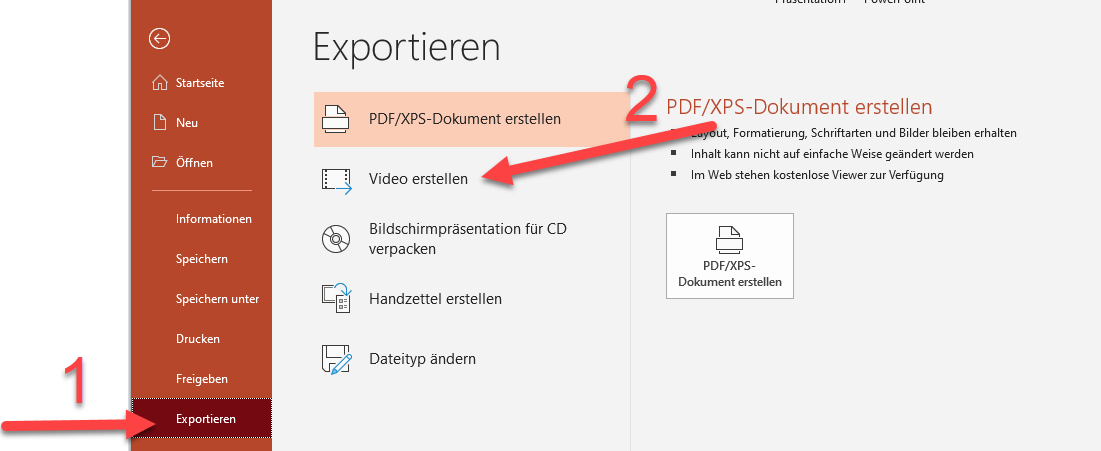
Wähle VIDEO ERSTELLEN (2).
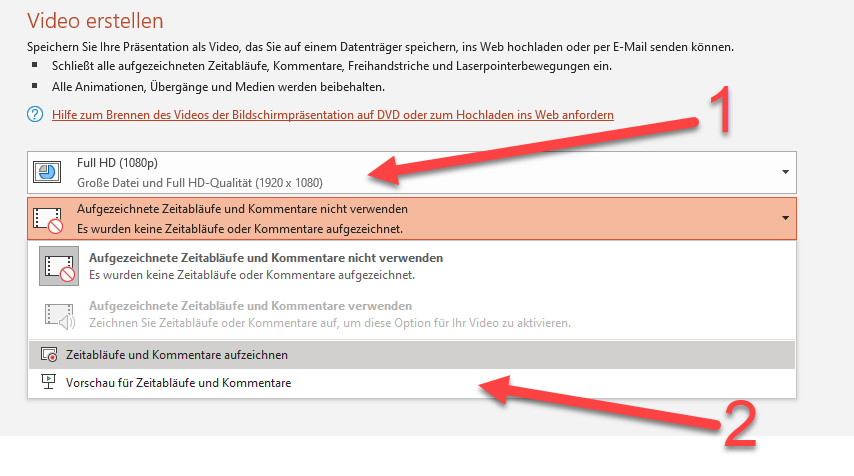
- Hier kannst du die Videoqualität einstellen. Full HD (hier ausgewählt) reicht vollkommen aus.
- Im zweiten Feld kannst du die VORSCHAU FÜR ZEITABLÄUFE… anschauen oder gleich die Powerpoint in einer Live-Präsentation mit Audiokommentar und deinem Videobild aufnehmen.
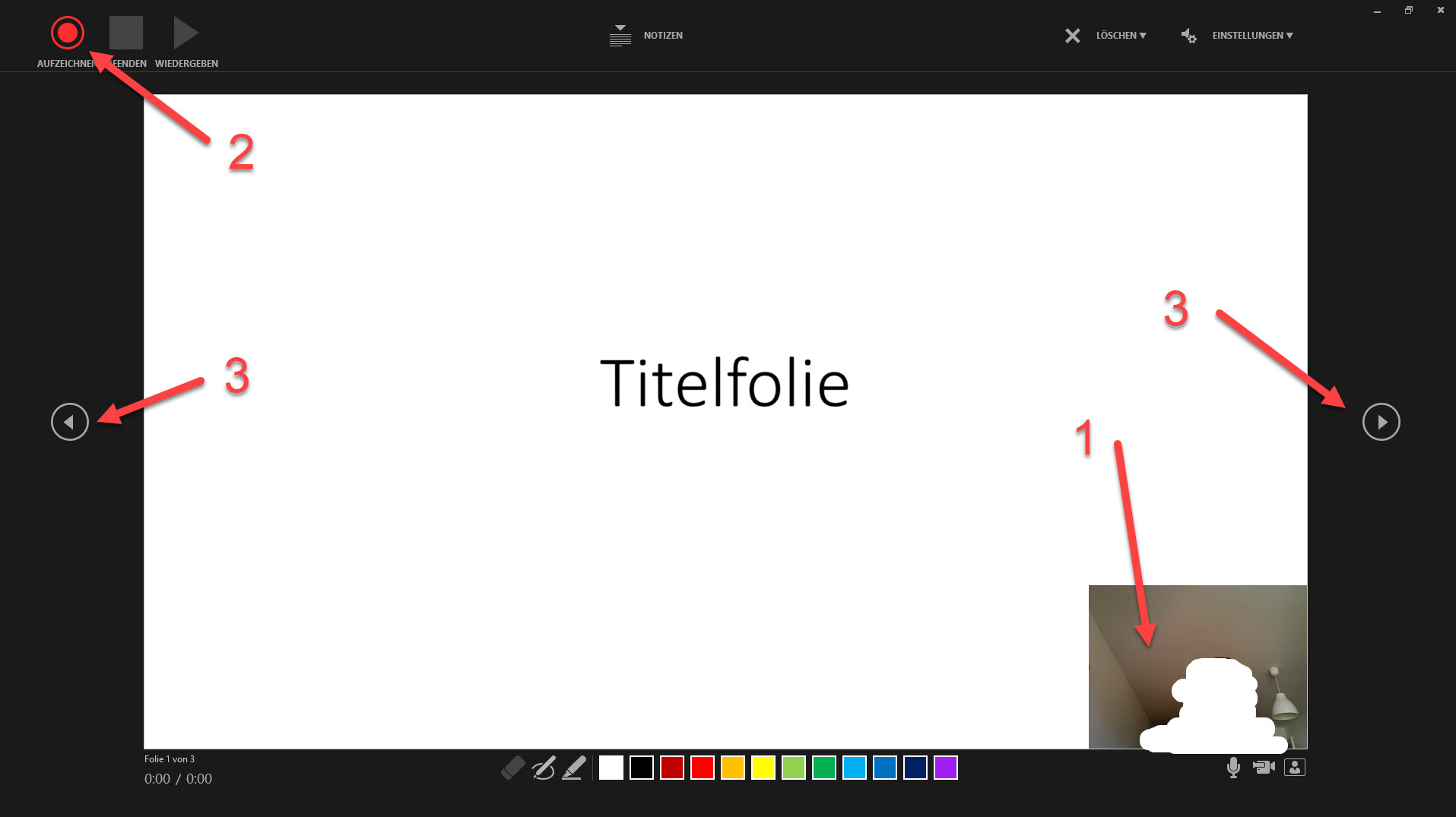
- Dein Video-Bild – falls du das mit der Präsentations-Aufnahme speichern möchtest.
- Aufnahme starten / beenden.
- Vor- und zurückblättern.

- Hast du die Version ohne Kommentar- und Videofunktion gewählt, kannst du einstellen, wie lange eine Folie angezeigt wird.
- Klicke auf VIDEO ERSTELLEN.

- Trage einen aussagekräftigen Dateinamen ein und wähle den Speicherort für dein Video.
- Als Dateityp wird MPEG4 vorgeschlagen. Ein Format, welches auf den meisten Devices läuft.
- Klicke auf Speichern.
Das Video kannst du nun zur Verfügung stellen. In TEAMS kannst du über STREAM das Video direkt in deinem Unterrichtskanal einbinden.
» Bildschirm filmen mit Windows
» PowerPoint im Präsentationsmodus an Videokonferenz zeigen
» Alle Präsentations-Tipps in der Übersicht
Neues Lernen mit Medien
Auf ICT-Wiki.ch sammle ich Anleitungen, Tipps, Problemlösungen und Unterrichtsideen, um deine Arbeit im Bereich Medien & Informatik zu unterstützen. » Kontakt aufnehmen

Seitencode: ict1120
